Kaip įjungti ir naudoti slaptojo skaitytojo režimą „Google Chrome“
„Chrome“ "Google" / / March 17, 2020
Paskutinį kartą atnaujinta
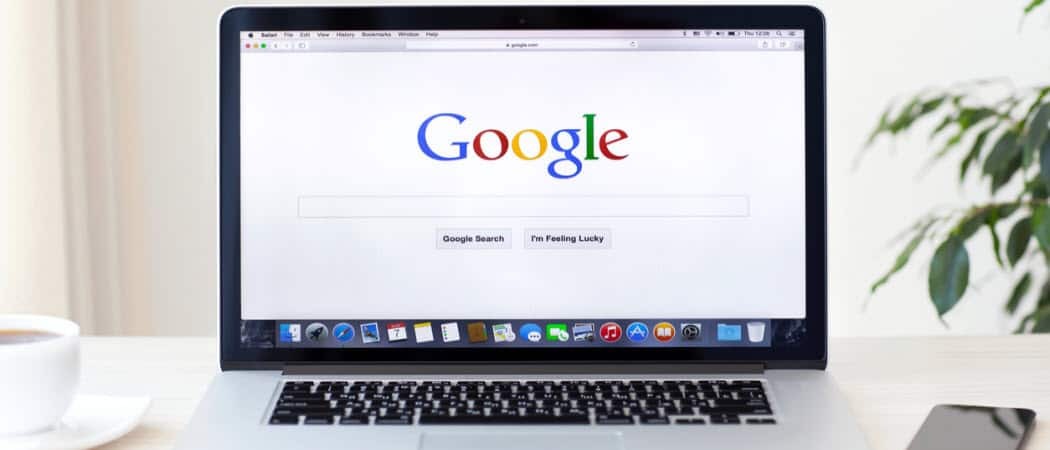
Kai jums reikia sutelkti dėmesį į straipsnio tekstą žiniatinklyje, pravartu pašalinti tokius atitraukimus, kaip šoninės juostos ar skelbimai. Štai kaip įgalinti paslėptą „Chrome“ skaitytojo režimą, kad skaitymas netrukdytų.
Bjauru bandyti skaityti straipsnį svetainėje, kurioje pilna skelbimų ir kito nesusijusio turinio. Kartais norisi tiesiog lengvai perskaityti straipsnio tekstą. Tai labai naudinga atliekant tiriamąjį darbą ar nenorint, kad jus atitrauktų kita veikla ekrane.
„Microsoft Edge“ (tiek originalus, tiek naujas) Chromo kraštas versijos) turi integruotą mygtuką Skaitymas. Tai yra paieškos juostoje dešinėje.
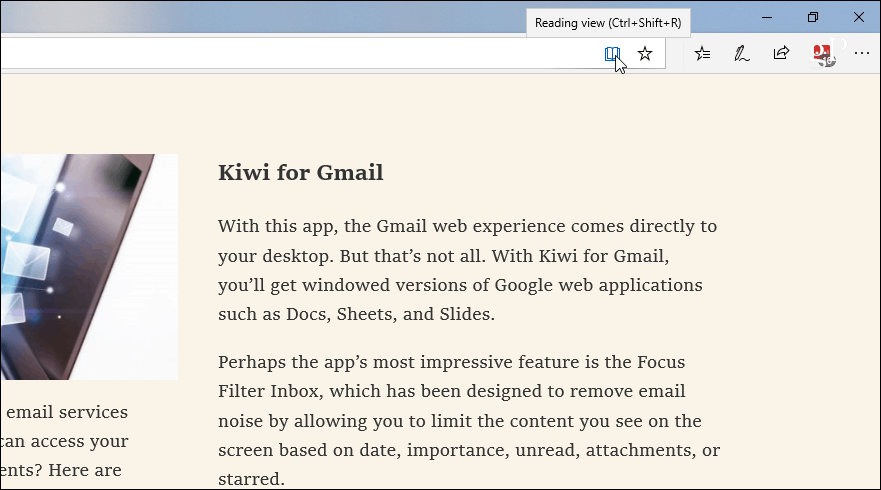
Tačiau norint gauti tokio tipo galimybes naudojant „Chrome“, reikia šiek tiek daugiau įsigilinti. Štai kaip įgalinti ir naudoti eksperimentinį skaitymo režimą.
Pastaba: Norėdami įgalinti skaitymo režimą, turite naudoti 75 ar naujesnę „Chrome“ versiją. Savo versiją galite rasti spustelėję parinkčių mygtuką (trys taškai) viršutiniame dešiniajame naršyklės kampe. Tada eik į
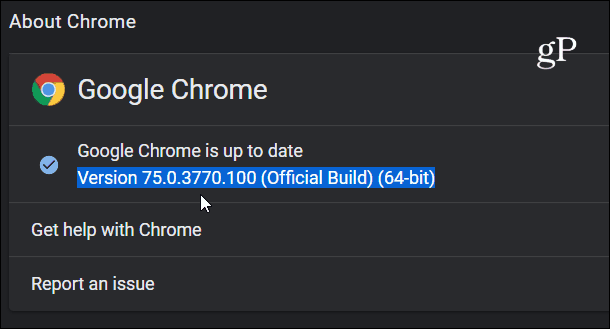
Įgalinti „Google Chrome“ skaitytojo režimą
Norėdami įjungti paslėptą skaitytojo režimą, paleiskite „Chrome“ ir įveskite adresą į adreso juostą ir paspauskite „Enter“:
chromas: // vėliavos / # įjungti skaitytuvo režimą
Tai pateks tiesiai į „Įgalinti skaitytojo režimą“ vėliavą. Tiesiog išskleidžiamajame meniu perjunkite jį į „Įgalinta“. Tada turėsite iš naujo paleisti „Chrome“.
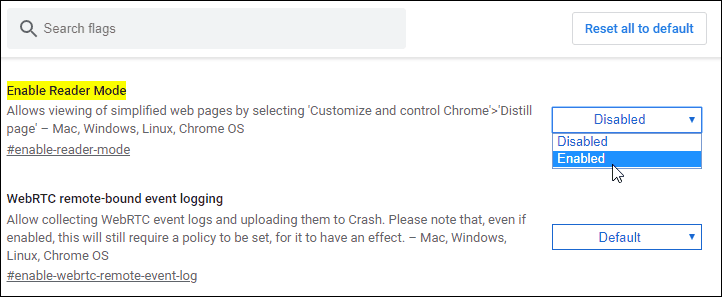
Dabar, kai jį įjungėte, galite pradėti naudoti. Eikite į puslapį, kuriame norite pašalinti netvarką, ir sutelkite dėmesį į tekstą. Būdami puslapyje spustelėkite parinkčių mygtuką (taškai yra taškai) ir meniu pasirinkite „Distill Page“.
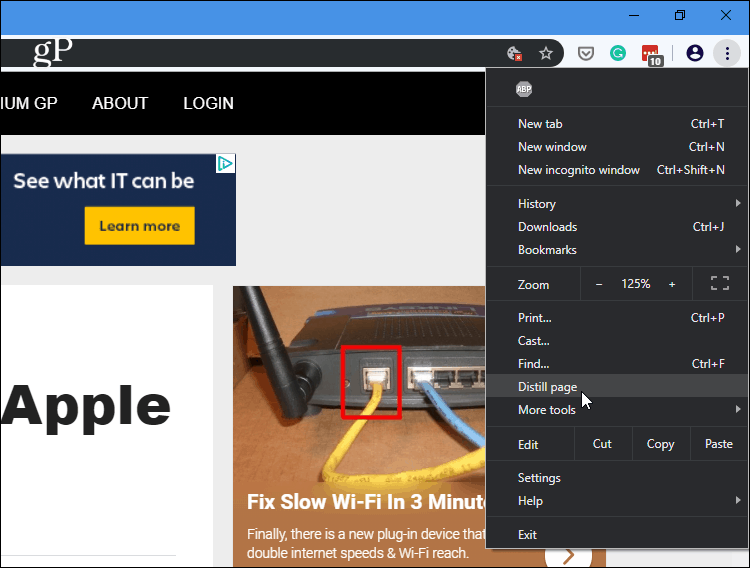
Viskas. Dabar turėsite švarų puslapį be blaškymo, kad galėtumėte sutelkti dėmesį į straipsnį. Tai pašalino nereikalingas šonines juostas, skelbimus ir kitą netvarką.
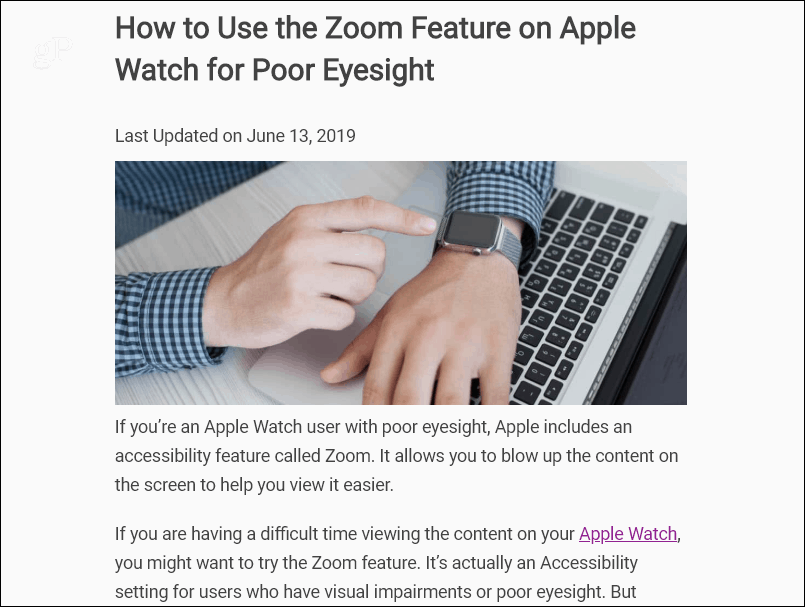
Kadangi tai yra eksperimentinė funkcija ir norint ją įjungti, reikia eiti po gaubtu, ji nėra tobula. Pvz., Negalite dar kartą spustelėti mygtuko, kad „pašalintumėte“ puslapį ir jį normaliai parodytumėte. Bet jei norite grįžti į įprastą rodinį norėdami patekti į kitas svetainės dalis, spustelėkite mygtuką Atgal.
Be to, kadangi tai nėra oficiali funkcija, ji yra klaidinga. Tai gali pašalinti norimas pamatyti puslapio dalis, pavyzdžiui, ekrano kopijas ir nuotraukas. Vis dėlto pagrindinis straipsnio tekstas yra aiškus ir lengvai matomas.



